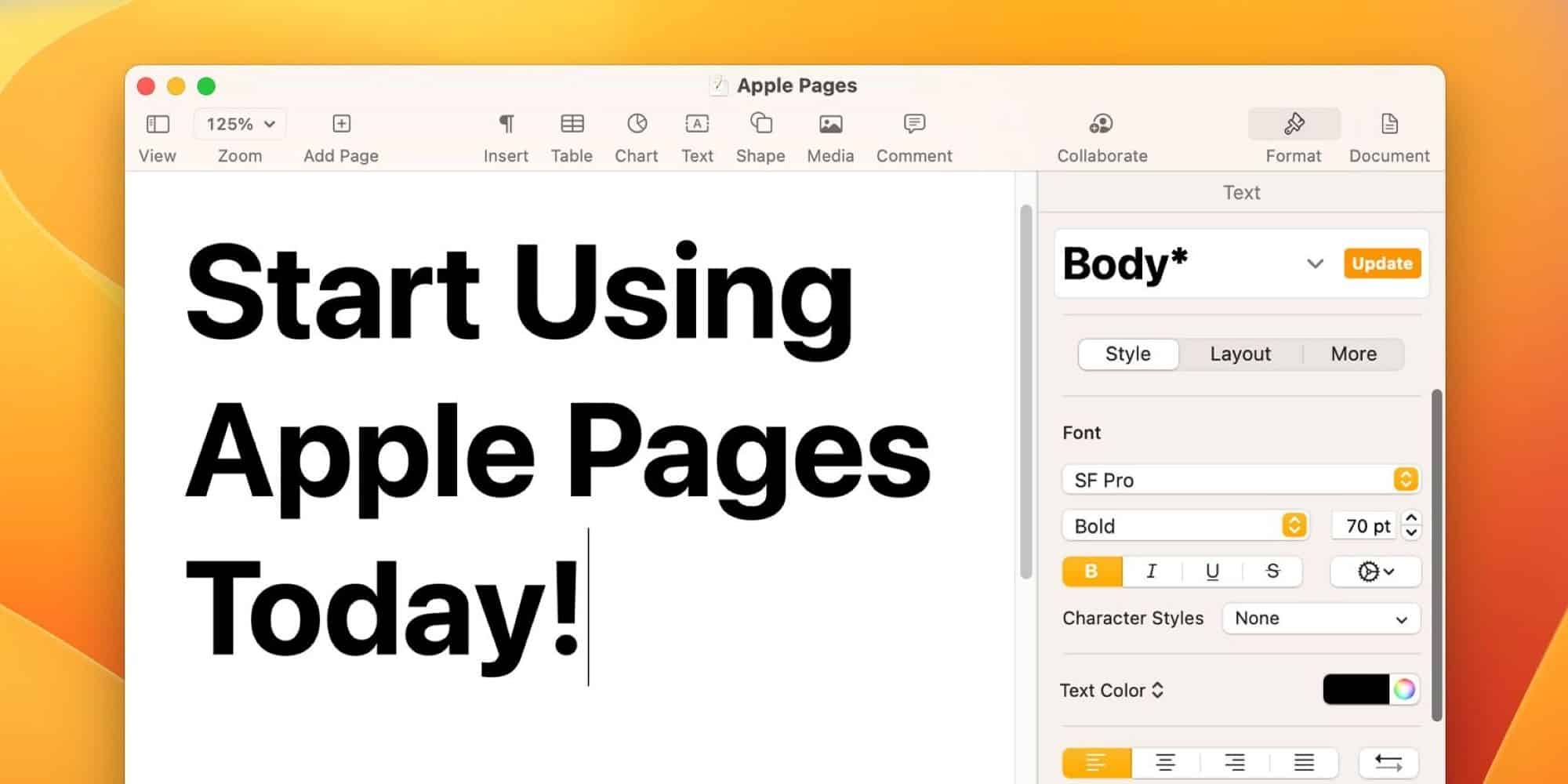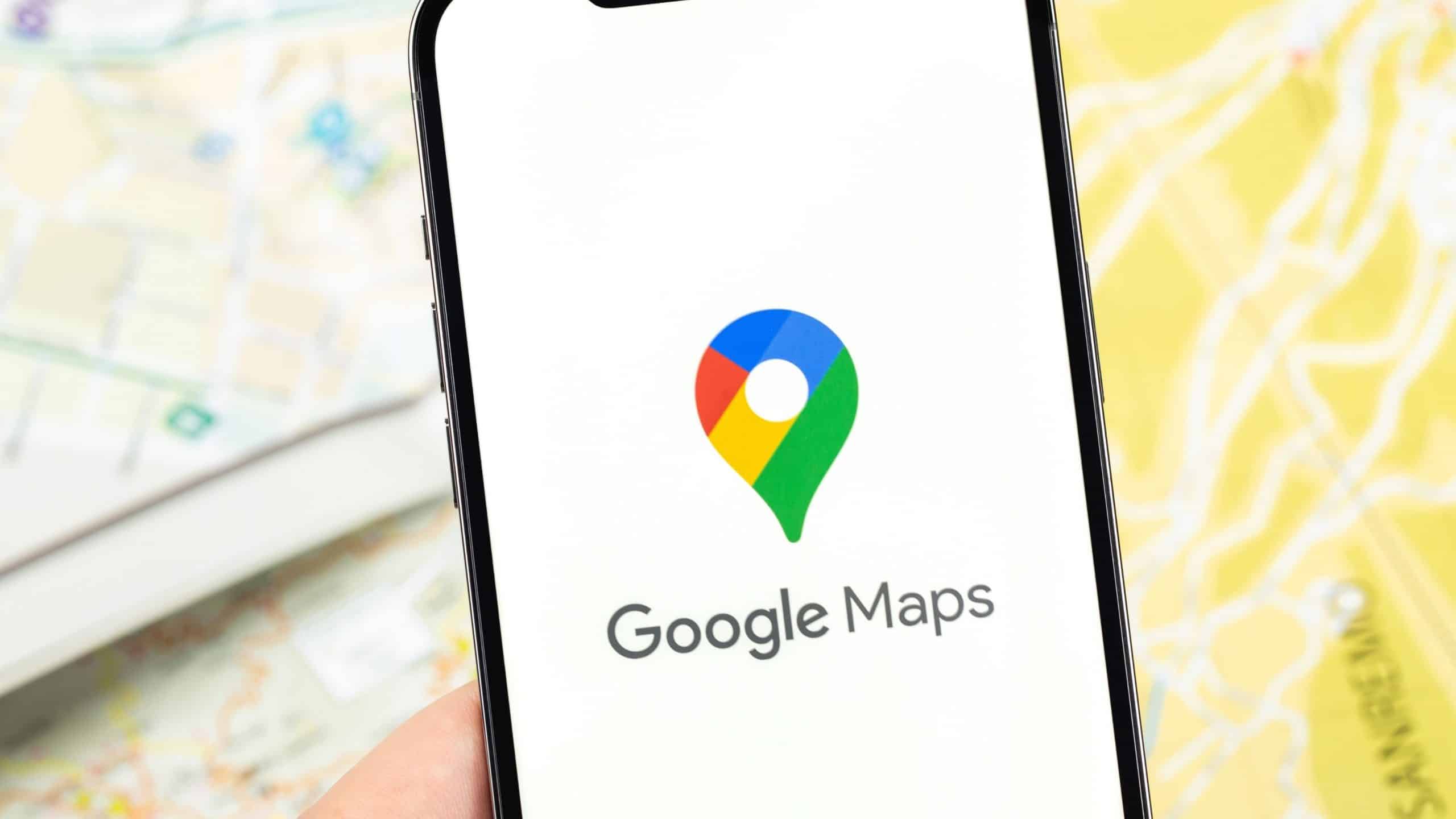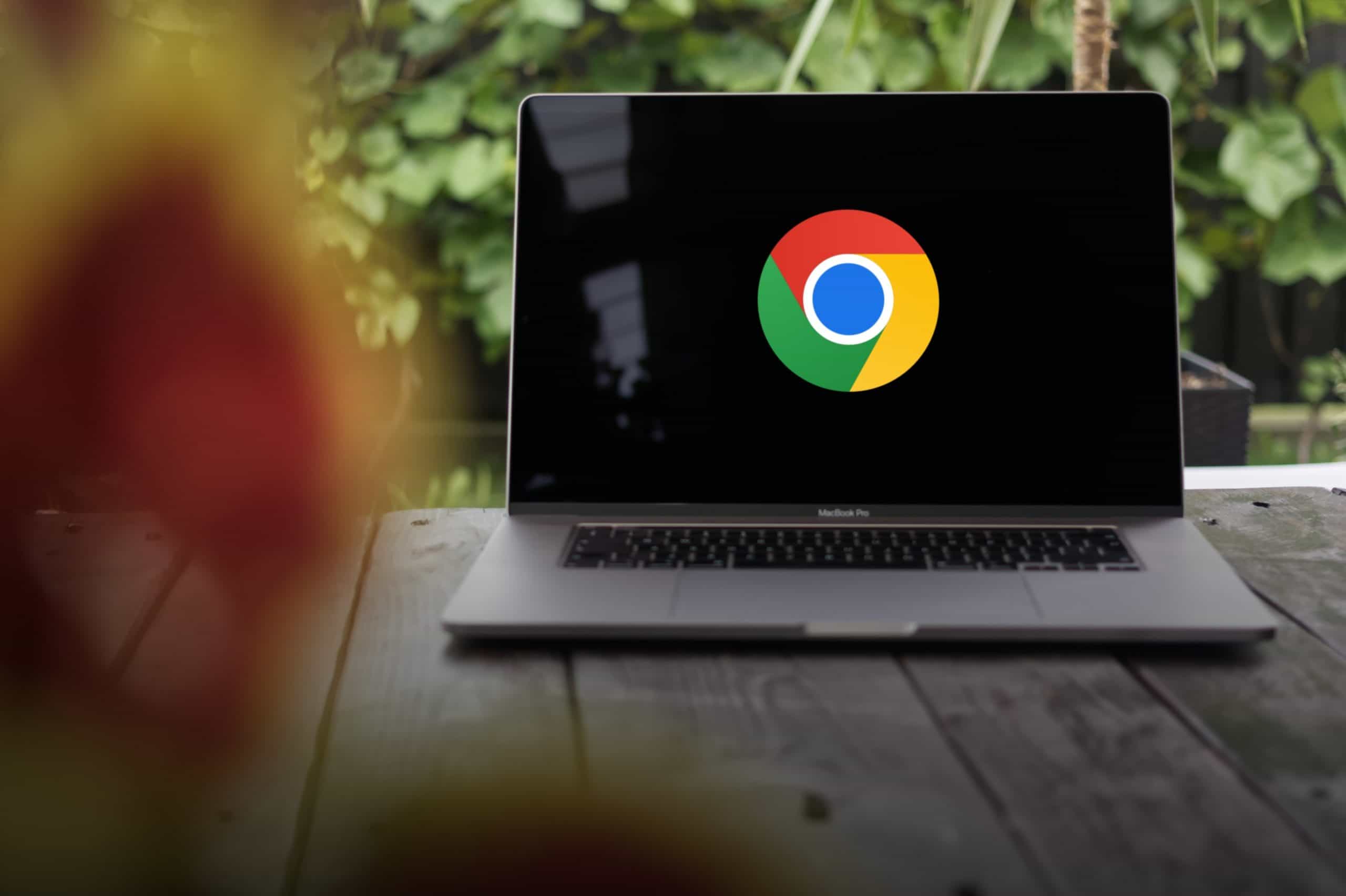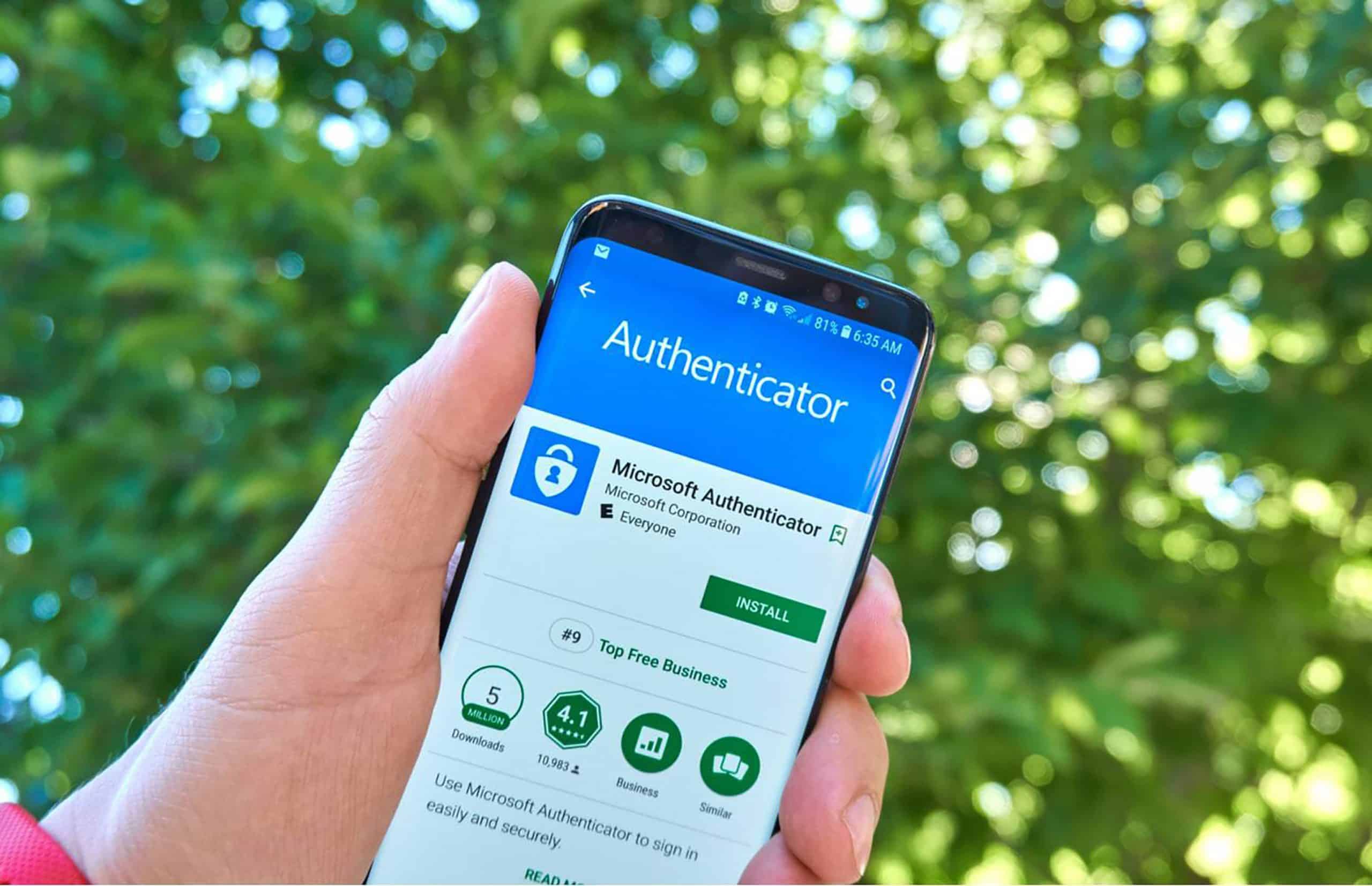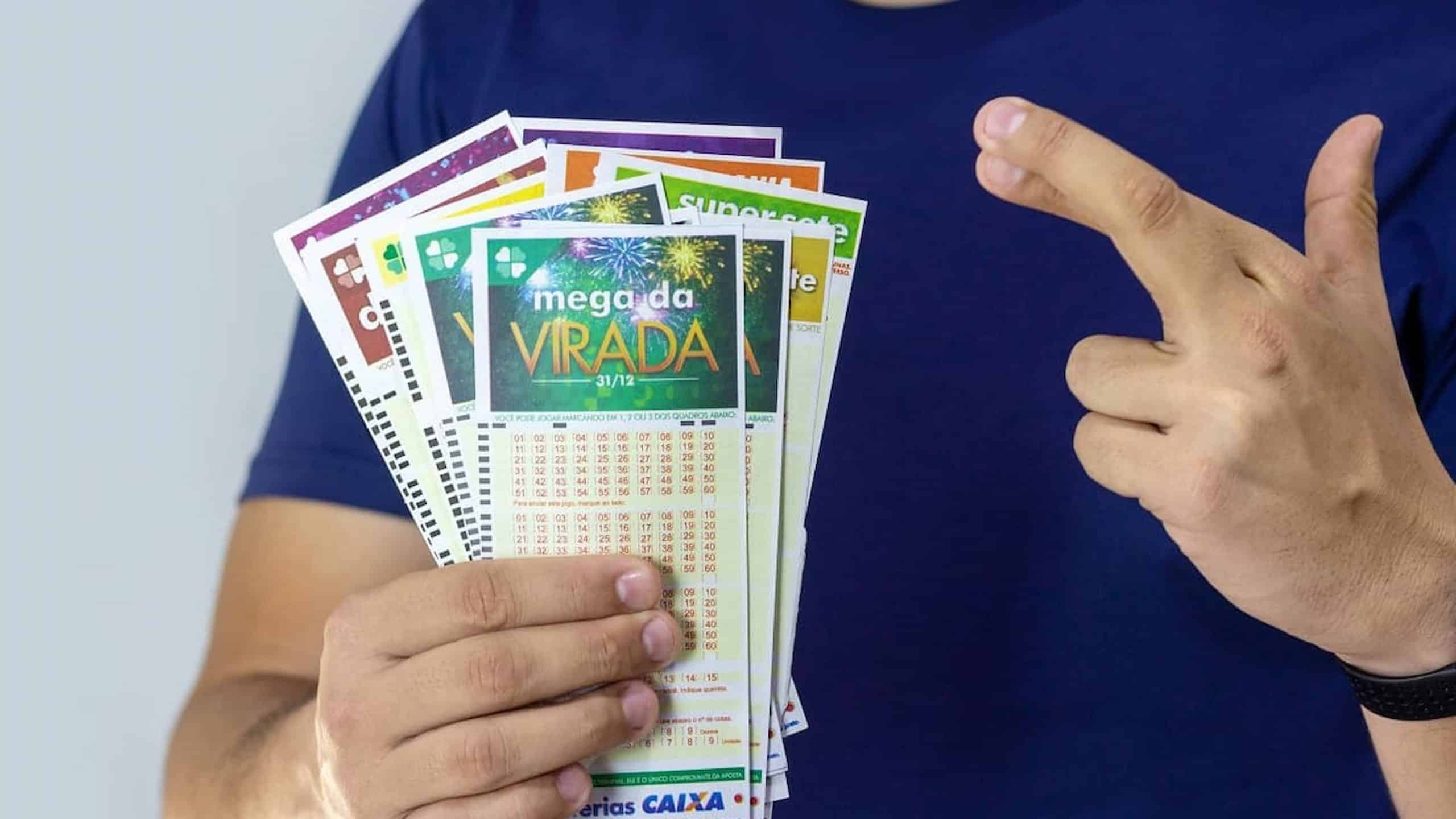Entenda como funciona o iCloud Keychain da Apple e como criar um perfil

Tudo sobre Apple
O iCloud Keychain, conhecido no Brasil como Senhas do iCloud, é um recurso de proteção e segurança oferecido pela Apple, acessível tanto em dispositivos iPhone (com sistema iOS) quanto em Macs (com sistema macOS). Este recurso visa facilitar o armazenamento seguro de informações, incluindo senhas de contas em sites, logins em redes sociais, dados de cartões de crédito utilizados em compras online e muitas outras informações essenciais para os usuários.
Com o objetivo principal de manter as informações protegidas, a ferramenta permite que os dados sejam salvos com a funcionalidade de preenchimento automático. O iCloud Keychain foi lançado inicialmente com o iOS 7, fazendo parte do gerenciador de senhas da Apple, onde todas as informações permanecem disponíveis para o utilizador através de um único aplicativo dedicado.
Se você deseja criar um novo perfil no serviço de Senhas do iCloud, a seguir estará um guia passo a passo para auxiliá-lo nesse processo.
Passo a passo para criar um perfil no Senhas do iCloud
- Acesse o aplicativo Senhas;
- Digite um nome para o grupo de senhas;
- Clique em “Adicionar Pessoas”;
- Insira o nome, endereço de e-mail ou número de telefone da pessoa que você deseja adicionar ao grupo;
- Toque em “Adicionar”;
- Finalize tocando em “Criar”.
Ativando as Chaves do iCloud em dispositivos Apple
Antes de ativar as Chaves do iCloud no seu iPhone, iPad ou Apple Vision Pro, é fundamental que você atualize seu dispositivo para a versão mais recente disponível do sistema operacional iOS, iPadOS, macOS ou visionOS. Ademais, verifique se a autenticação de dois fatores está habilitada para sua Conta Apple.
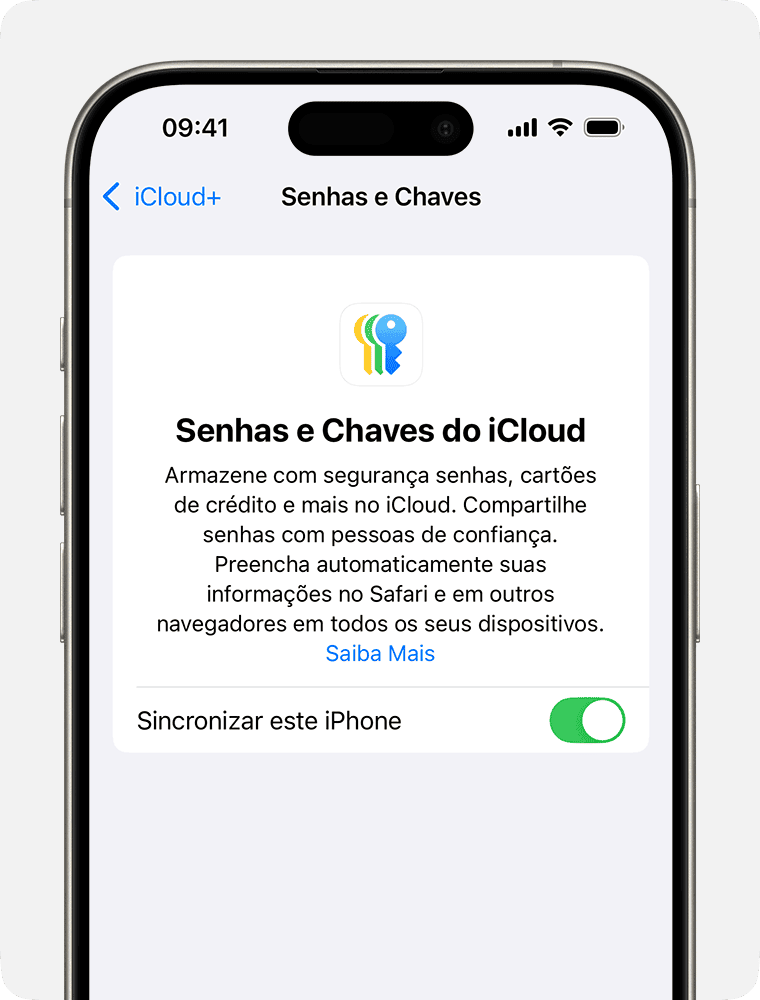
Tempo necessário: 5 minutos
- Acesse os Ajustes do seu dispositivo;
Toque na opção com seu nome;
- Selecione a opção iCloud;
Em “Salvo no iCloud”, clique em Senhas;
No iOS 17 ou versões anteriores, clique em Senhas e Chaves. - Toque em Sincronizar este [Dispositivo] para habilitar as Senhas e Chaves do iCloud;
Você pode precisar inserir o código de acesso ou a senha da sua Conta Apple.
- Siga as instruções apresentadas na tela para configurar a autenticação de dois fatores, caso ainda não tenha feito isso.
Ativando as Chaves do iCloud no Mac
- Acesse o menu Apple e clique em “Ajustes do Sistema”.
- Clique no seu nome e depois em iCloud.
- No macOS Catalina, clique em “ID Apple”, selecione “iCloud”;
- Para versões anteriores, clique em “iCloud”.
- No macOS Sonoma ou versões anteriores, escolha “Senhas e Chaves”.
- Clique em “Sincronizar este Mac” e finalize clicando em “Concluído”.
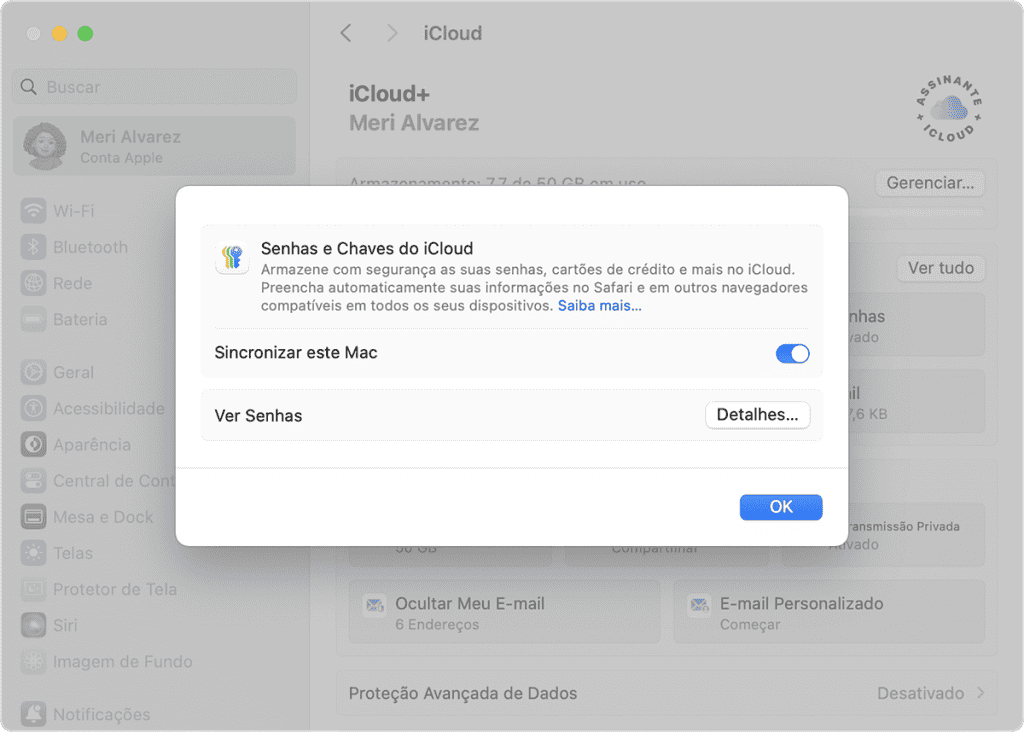
Se durante o login você escolher a opção “Aprovar Depois”, será necessário aprovar o login usando um código de um dispositivo anteriormente configurado. Se não for possível aprovar, você deve redefinir seus dados criptografados de ponta a ponta quando solicitado.
Consequências da desativação das Chaves do iCloud
- Desativando as Chaves do iCloud, todas as informações de senhas, chaves-senha e dados de cartões de crédito serão mantidas apenas localmente no dispositivo.
- Se você desconectar sua conta do iCloud em um dispositivo onde as Chaves estavam ativadas, uma solicitação aparecerá para que você escolha entre manter ou apagar essas informações.
- Ao optar por “manter”, as senhas e chaves-senha serão armazenadas localmente, mas não serão apagadas ou atualizadas conforme houver alterações em outros dispositivos vinculados.
- Se você não decidir manter as informações, suas senhas e chaves-senha não estarão mais disponíveis naquele dispositivo. Uma cópia criptografada dos dados das Chaves permanecerá nos servidores do iCloud, permitindo que ao reativar as Chaves do iCloud, as senhas e chaves-senha sejam sincronizadas novamente.
- Ao desabilitar as Chaves do iCloud ou desconectar sua conta no dispositivo, não terá acesso a grupos de senhas compartilhadas. Os demais integrantes desses grupos ainda terão acesso às senhas e chaves-senha que foram compartilhadas com eles.